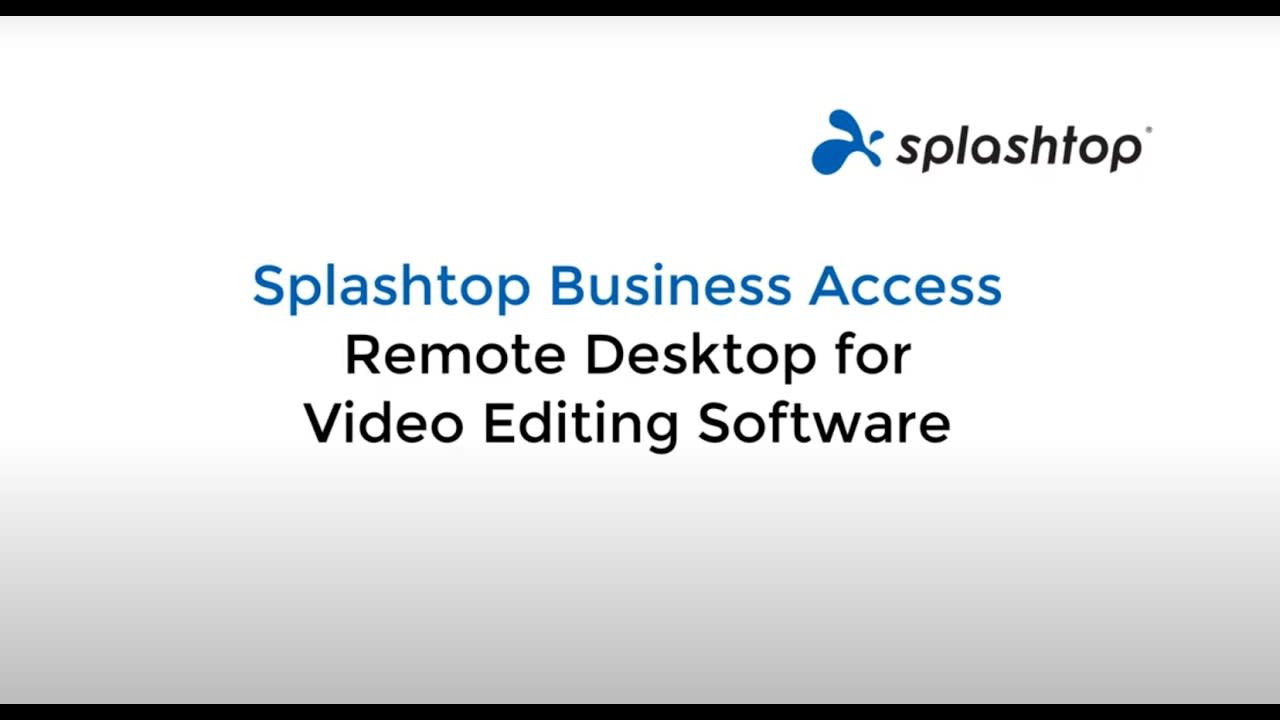
In het huidige digitale tijdperk is de mogelijkheid om op afstand te werken belangrijker dan ooit, vooral voor creatieve professionals zoals video-editors. Of u nu op reis bent, thuis werkt of niet op uw primaire werkplek bent, toegang hebben tot uw videobewerkingssoftware is essentieel om de productiviteit op gang te houden en deadlines te halen.
Splashtop biedt een krachtige remote accessoplossing die het mogelijk maakt om video's overal vandaan te bewerken. Met Splashtop kunt u verbinding maken met uw externe computer en toegang krijgen tot u videobewerkingsprogramma's en bestanden editen alsof u echt achter uw werkcomputer zit. Dit betekent dat u al uw werk efficiënt kunt doen, ongeacht uw fysieke locatie.
In deze blog onderzoeken we hoe Splashtop naadloze remote videobewerking mogelijk maakt, zodat u uw projecten op schema blijven, zonder gebonden te zijn aan een specifieke locatie.
Hoe kunt u Splashtop remote desktop instellen voor remote videobewerking
Het instellen van Splashtop voor remote videobewerking gaat eenvoudig en snel. Volg deze stappen om aan de slag te gaan:
Meld je aan voor Splashtop Bezoek de Splashtop-website en meld je aan voor een Splashtop Remote Access-abonnement dat high-definition streaming en remote access ondersteunt. Je kunt beginnen met een gratis proefversie om de functies te verkennen.
Splashtop Streamer installeren op uw externe computer
Download en installeer de Splashtop Streamer op de computer waar uw videobewerkingssoftware is geïnstalleerd. Deze computer is degene die u op afstand benadert. Volg de installatie-instructies en zorg ervoor dat de Streamer actief is.Je Splashtop-account instellen
Maak uw Splashtop account aan als u dat nog niet heeft gedaan. Meld u aan bij uw account op zowel uw externe als lokale apparaten. De Splashtop Streamer op uw externe computer en de Splashtop Business App op uw lokale apparaat moeten beide aan dezelfde account zijn gekoppeld.Splashtop Business-app installeren op uw lokale apparaat
Download en installeer de Splashtop Business App op het apparaat waarmee u toegang krijgt tot de externe computer. Dit kan een laptop, tablet of smartphone zijn.Verbinding maken met uw externe computer
Open de Splashtop Business App op uw lokale apparaat en log in met uw Splashtop-account. Als het goed is, ziet u uw externe computer in de lijst. Klik erop om een externe sessie te starten.Configureren voor optimale prestaties
Pas de instellingen in Splashtop aan voor optimale prestaties bij het bewerken van video's. Schakel functies in zoals high-definition streaming, 4K-resolutie en opties met lage latency om het afspelen en bewerken van video's soepel te laten verlopen.Begin met editen op afstand
Eenmaal verbonden, kunt u toegang krijgen tot uw externe computer en deze bedienen, net alsof u fysiek aanwezig zou zijn. U kunt nu beginnen met het editen van uw video's. U kunt bestanden openen, video's bewerken en complexe taken uitvoeren met minimale vertraging en hoge kwaliteit.
Door deze stappen te volgen kunt u Splashtop efficiënt instellen voor remote videobewerking en ervoor zorgen dat u altijd productief kunt zijn, waar u ook bent.
Remote videobewerking wordt gemakkelijk gemaakt met Splashtop remote desktop
Of je nu thuis werkt of onderweg bent, Remote Desktop zugriff von Splashtop stelt je in staat om eenvoudig toegang te krijgen tot en controle te nemen over je remote computer vanaf je persoonlijke apparaat, zodat je op afstand elke video-editingsoftware kunt gebruiken (zoals Premier, Final Cut Pro of iMovie).
Gebruik Splashtop om moeiteloos toegang te krijgen tot je video-editor door een Splashtop remote desktop sessie te starten naar je remote computer vanaf je eigen laptop, tablet of smartphone. Splashtop Remote Access maakt het mogelijk om je video-editor te gebruiken en toegang te krijgen tot je bestanden op elk moment, vanaf elke plek, of ze nu op je kantoorcomputer of een andere desktop staan.
Zodra u vanaf uw persoonlijke apparaat toegang heeft tot de externe computer, kunt u het scherm van de externe computer zien, ermee communiceren en uw video-editor in realtime gebruiken alsof u echt achter de externe computer zit.
Splashtop maakt 4K-streaming met 60 fps (en iMac Pro Retina 5K-streaming), kleurgetrouwheid, geavanceerde videocodec en lage latency mogelijk - zodat u uw video's en audio kunt synchroniseren, net zo effectief als u het persoonlijk zou kunnen doen.
Splashtop Remote Access zorgt ervoor dat je video-editing software altijd toegankelijk is voor jou. Gebruik naadloos je video-editor en produceer met gemak hoogwaardige projecten van overal ter wereld. Zodra je remote op je computer bent, kun je je video-editor openen en efficiënt werken met Splashtop’s high-definition, snelle remote verbindingen en 4K streamingkwaliteit.
Naast het feit dat u het externe scherm in realtime kunt bekijken en ermee kunt communiceren, verzendt Splashtop ook het geluid van uw externe computer naar uw lokale apparaat (zelfs extern Mac-computergeluid). De uitzonderlijke snelheid van Splashtop garandeert dat uw audio en video nauwkeurig worden gesynchroniseerd terwijl u bewerkt. Een van de redenen waarom klanten van videobewerking van Splashtop houden, is omdat ze kunnen lipsynchroniseren terwijl ze op afstand zijn en op afstand bewerken.
Met toegang tot alle tools, transities en bestanden kunt u editen met hetzelfde gemak en dezelfde kwaliteit alsof u achter uw externe computer zit. Splashtop geeft u ook nog eens meer tools om u te helpen productiever te zijn terwijl u op afstand werkt, zoals bestandsoverdracht en ondersteuning voor meerdere monitoren.
Toegang tot elke Windows-, Mac- of Linux-computer vanaf elk ander Windows-, Mac-, iOS-, Android- of Chromebook-apparaat.
Ontdek zelf hoe eenvoudig remote editing kan zijn met Splashtop en start vandaag nog met uw gratis proefperiode!




